CSでFPSをブーストする方法:Windowsを実行しているコンピューターでGO?
公開: 2018-09-11この問題をすばやく修正する
Auslogicsの専門家チームによって開発された安全な無料ツールを使用してください。
- 使いやすい。 ダウンロードして実行するだけで、インストールは必要ありません。
- 安全な。 当社のソフトウェアはCNETで紹介されており、SilverMicrosoftパートナーです。
- 無料。 つまり、完全に無料のツールです。
Auslogicsの詳細を参照してください。 EULAとプライバシーポリシーを確認してください。
CS:GOをプレイする人は誰でも、ゲームの1秒ごとがどれほど重要かを理解しています。 フレームをスキップすると、競争が成立したり、中断したりする可能性があります。 したがって、「カウンターストライク:GOでFPSを改善できますか?」と尋ねるのは自然なことです。 あなたが同じ感情を共有するならば、あなたはあなたがこの記事を見つけたことをうれしく思うでしょう。 CSでFPSをブーストする方法をお教えします:WindowsでGO。 自分に最適なヒントが見つかるまで、ヒントを確認してください。
解決策1:最新のゲームパッチをインストールする
ゲームのパフォーマンスを向上させ、バグを修正するための最良の方法の1つは、最新のパッチをインストールすることです。 場合によっては、バグがFPSの低下を引き起こしています。 そのため、Steamまたはゲームの公式Webサイトをチェックして、利用可能なアップデートがあるかどうかを確認することをお勧めします。 最新のパッチをインストールしたら、CS:GOを実行して、FPSに改善があるかどうかを確認してください。
解決策2:ゲームのビデオ設定を変更する
ゲームのビデオ設定を変更することで、CS:GOのFPSを強化することもできます。 これを行うには、以下の手順に従ってください。
- Steamクライアントを開いてCS:GOを実行します。
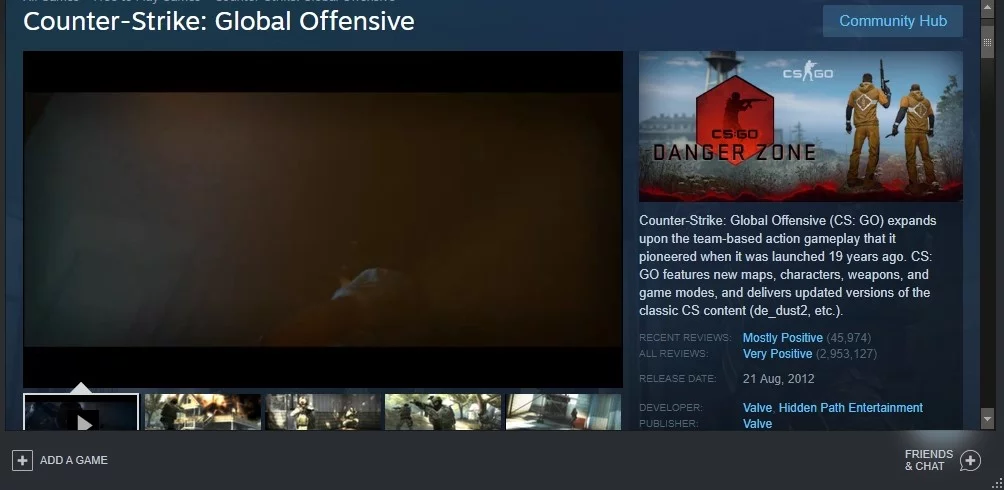
- 歯車ボタンをクリックして設定にアクセスします。
- [ビデオ設定]に移動し、[詳細ビデオ]を選択します。
- ビデオ設定を次のように変更します。
グローバルシャドウ品質:非常に低い
モデル/テクスチャの詳細:低
効果の詳細:低
シェーダーの詳細:低
マルチコアレンダリング:無効
マルチサンプリングアンチエイリアシングモード:なし
FXAAアンチエイリアシング:無効
テクスチャフィルタリングモード:バイリニア
垂直同期を待つ:無効
モーションブラー:無効
- オプションの手順:ウィンドウモードでゲームをプレイしてから、解像度を下げてFPSをさらに上げることもできます。
解決策3:グラフィックスドライバーを更新する
CSのFPSを高めるもう1つの優れた方法:GOは、グラフィックスドライバーを更新することです。 ただし、グラフィックドライバを手動でアップグレードする場合は、製造元のWebサイトで最新バージョンのグラフィックドライバを探す必要があります。 また、Windowsシステムと互換性のあるものをダウンロードしてインストールしていることを確認する必要があります。
ご覧のとおり、手動プロセスは複雑で時間がかかる場合があります。 間違ったドライバーを取得するリスクもあり、システムの不安定性の問題を引き起こします。 そのため、Auslogics Driver Updaterなどの信頼できるプログラムを使用して、プロセスを自動化することをお勧めします。 このツールをアクティブにすると、システムが認識され、適切なドライバーが検出されます。 さらに、問題のあるすべてのドライバーに対処します。 したがって、プロセスが完了すると、コンピュータの速度とパフォーマンスが大幅に向上することに気付くでしょう。
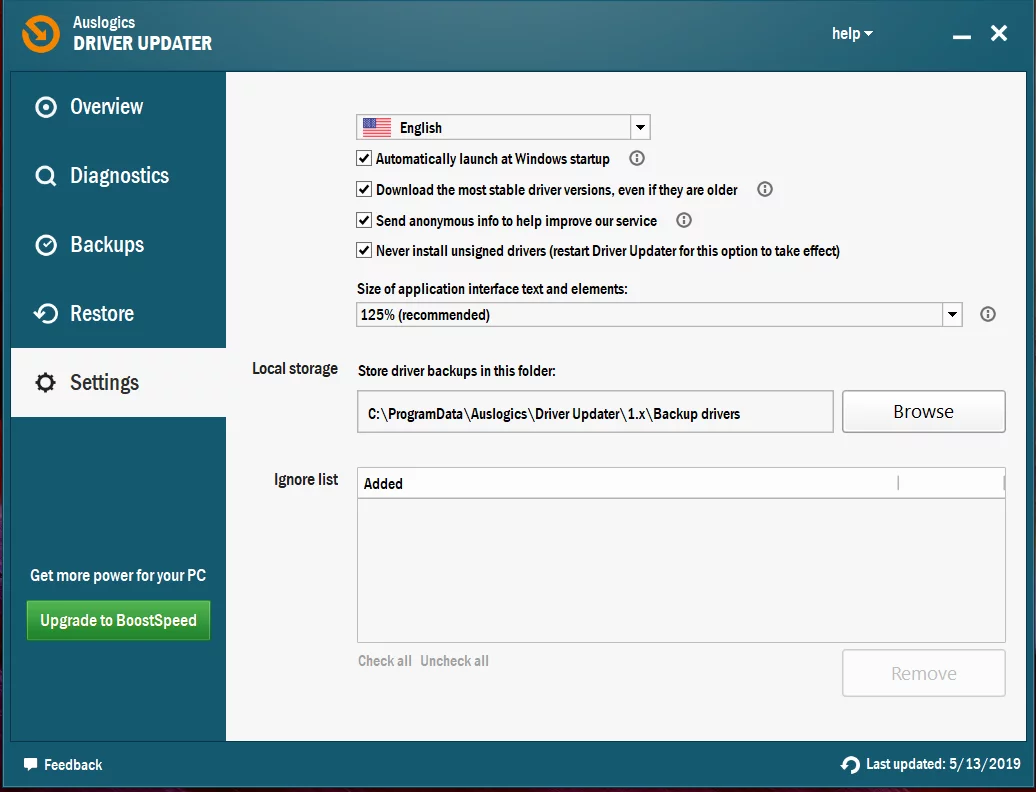
解決策4:グラフィックカードの設定を変更する
グラフィックカードの設定を変更して、CS:GOのFPSを向上させることもできます。 最も一般的なグラフィックカードの手順を以下に示します。
NVIDIA
- キーボードのWindowsキー+ Rを押して、[実行]ダイアログボックスを開きます。
- 「control」(引用符なし)と入力し、Enterキーを押します。
- [表示方法]オプションが[大きなアイコン]に設定されていることを確認してください。
- NVIDIAコントロールパネルをクリックします。
- 左側のメニューから[3D設定]を選択し、[プレビューで画像設定を調整する]オプションをクリックします。
- 右側のペインに移動し、[設定を強調して使用する]オプションを選択します。
- スライダーを左にドラッグします。
AMD
- キーボードのWindowsキー+ Rを押して、[実行]ダイアログボックスを開きます。
- [実行]ダイアログボックスで、「control」(引用符なし)と入力し、Enterキーを押します。 これにより、コントロールパネルが開きます。
- [表示方法]オプションの横にあるドロップダウンリストをクリックし、[大きいアイコン]を選択します。
- AMDRadeon設定を選択します。
- [ゲーム]に移動し、[グローバル設定]を選択します。
- 以下の詳細に従って設定を変更します。
アンチエイリアシングモード:アプリケーション設定を使用する

アンチエイリアシング方法:マルチサンプリング
モルフォロジーフィルタリング:オフ
異方性フィルタリングモード:アプリケーション設定を使用する
テクスチャフィルタリングの品質:パフォーマンス
表面フォーマットの最適化:オン
アプリケーションが指定されていない限り、垂直リフレッシュを待つ:オフ
OpenGLトリプルバッファリング:オフ
シェーダーキャッシュ: AMD最適化
テッセレーションモード: AMD最適化
フレームレートターゲットコントロール: 150 FPS
インテル
- タスクバーの検索アイコンをクリックします。
- 「コントロールパネル」(引用符なし)と入力し、Enterキーを押します。
- [表示方法]オプションの横にあるドロップダウンリストから[大きなアイコン]を選択します。
- [インテルグラフィックス設定]をクリックします。
- 3Dをクリックして3D設定を開きます。
- [アプリケーションの選択]セクションで、[スキャン]ボタンをクリックします。 これにより、CS:GOをアプリケーションリストに追加できます。
- 以下の詳細に従って設定を変更します。
垂直同期:ドライバー設定を使用
保守的な形態学的アンチエイリアシング:オフにする
マルチサンプルアンチエイリアシング:オフにする
異方性フィルタリング:アプリケーションのデフォルト設定を使用します。
[適用]をクリックして変更を保存します。
CS:GOを実行してみて、FPSが改善されたかどうかを確認します。
解決策5:PCの電源プランを変更する
コンピューターの電源プランをハイパフォーマンスに変更すると、CS:GOのFPSを大幅に向上させることができます。 ほとんどのPCは、バランスの取れた電源プランを持つように構成されていることに注意してください。 このような設定は、CPUとグラフィックカードの動作容量を制限します。 したがって、CSでFPSを向上させる方法を学びたい場合は、WindowsでGOを実行し、以下の手順に従って、コンピューターの電源プランを変更してください。
- キーボードのWindowsキー+ Rを押して、[実行]ダイアログボックスを起動します。
- 「powercfg.cpl」(引用符なし)と入力し、Enterキーを押します。
- [追加プランの非表示]セクションの内容を展開します。
- [高性能]を選択します。
CS:GOを実行し、FPSの問題が続くかどうかを確認します。
解決策6:Windowsシステムに最適なパフォーマンス設定を選択する
また、Windowsシステムを調整して最高のパフォーマンスを実現し、ゲームのFPSを向上させることもできます。 これを行うには、以下の手順に従います。
- キーボードで、Windowsキー+ Sを押します。
- 「コントロールパネル」(引用符なし)と入力し、Enterキーを押します。
- ウィンドウの右上隅にある検索ボックスをクリックします。
- 「advanced」と入力します(引用符は不要)。
- [システムオプション]で、[システムの詳細設定の表示]を選択します。
![[システムの詳細設定の表示]をクリックします。](/uploads/article/1801/JgmsUu5nYOk1NKNx.jpg)
- [パフォーマンス]セクションに移動し、[設定]ボタンをクリックします。
- [最高のパフォーマンスに調整]を選択し、[適用]をクリックします。
![最高のパフォーマンスを得るには、[調整]をオンにします。](/uploads/article/1801/xQQ8a0gfyZ7GldbB.jpg)
- [詳細設定]タブに移動し、[プロセッサのスケジュール]セクションで[プログラム]を選択します。
- [OK]をクリックして変更を保存します。
解決策7:CPUコアパーキングを無効にする
CPUコアパーキングは、システムの効率を向上させるのに役立ちます。 ワークロードに応じて、論理プロセッサの数を動的にスケーリングできます。 ただし、この機能を有効にすると、CS:GOをプレイするときにCPUのパフォーマンスが制限されます。 CPUコアパーキングを無効にするには、以下の手順に従ってください。
- キーボードのWindowsキー+ Rを押して、[実行]ダイアログボックスを開きます。
- 「msconfig」(引用符なし)と入力し、Enterキーを押します。
- [システム構成]ウィンドウが表示されたら、[ブート]タブに移動します。
- [詳細オプション]をクリックします。
- [プロセッサの数]を選択し、ドロップダウンリストで使用可能なプロセッサの最大数を選択します。
![[プロセッサの数]をオンにして、リストから最大値を選択します。](/uploads/article/1801/mXKpqOaAlpEPwg5B.jpg)
- [OK]をクリックして設定を保存します。
- [システム構成]ウィンドウに戻り、[OK]をクリックします。
- [再起動]ボタンをクリックします。
- コンピューターが起動したら、CS:GOを実行して、FPSが改善されたかどうかを確認します。
上級者向けのヒント:PCが一般的に遅い可能性があります。 CS:GOやその他のアプリケーションがスムーズに実行されていないことに気付いた場合は、AuslogicsBoostSpeedを使用することをお勧めします。 このツールをアクティブにすると、システム全体がスキャンされ、CS:GOでグリッチを引き起こすジャンクファイルやその他の速度低下の問題が特定されます。 オペレーティングシステムに損傷を与えることなく、問題に安全に対処します。 したがって、プロセスが完了すると、ゲームのパフォーマンスが大幅に向上することに気付くでしょう。
CS:GOのFPSをどのように高めましたか?
以下のコメントセクションであなたの方法を共有してください!
